Affinity Designer V2では新しい機能が多数搭載されました。
今回は、その中搭載された新機能の中のひとつ、『ナイフツール』の使い方を紹介していこうと思います。
とても便利で楽しい機能なので、試しみてはいかがでしょうか。
ナイフツールの使い方
ナイフツールの便利なショートカットキーは【K】
ここにあります(下図参照)
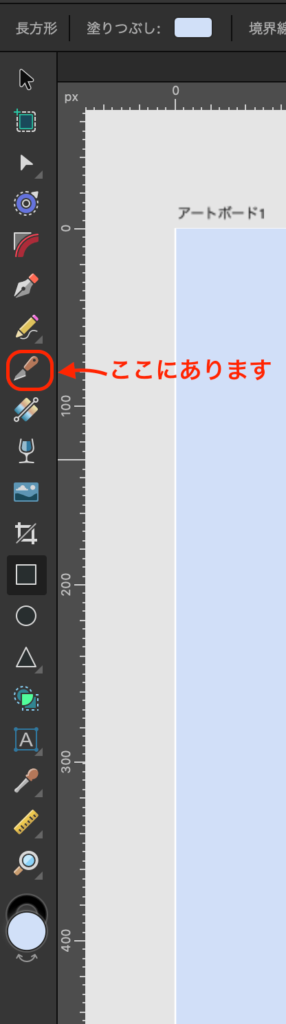
設定
ナイフツールの設定は下図の赤枠部分で設定できます。
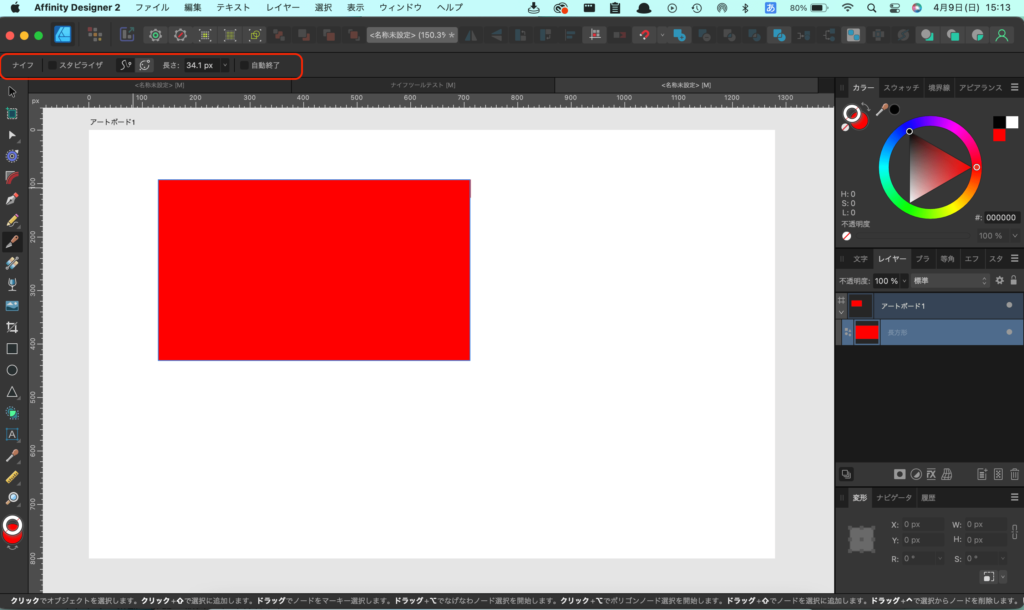
SHIFTキーを押しながらドラッグすると直線がひけます(水平、90°、45°)
スタビライザって何?
ナイフツールの設定のところに『スタビライザ』というのがありますが、これって何?
私も初めはわからなかったのですが、こういうことでした。
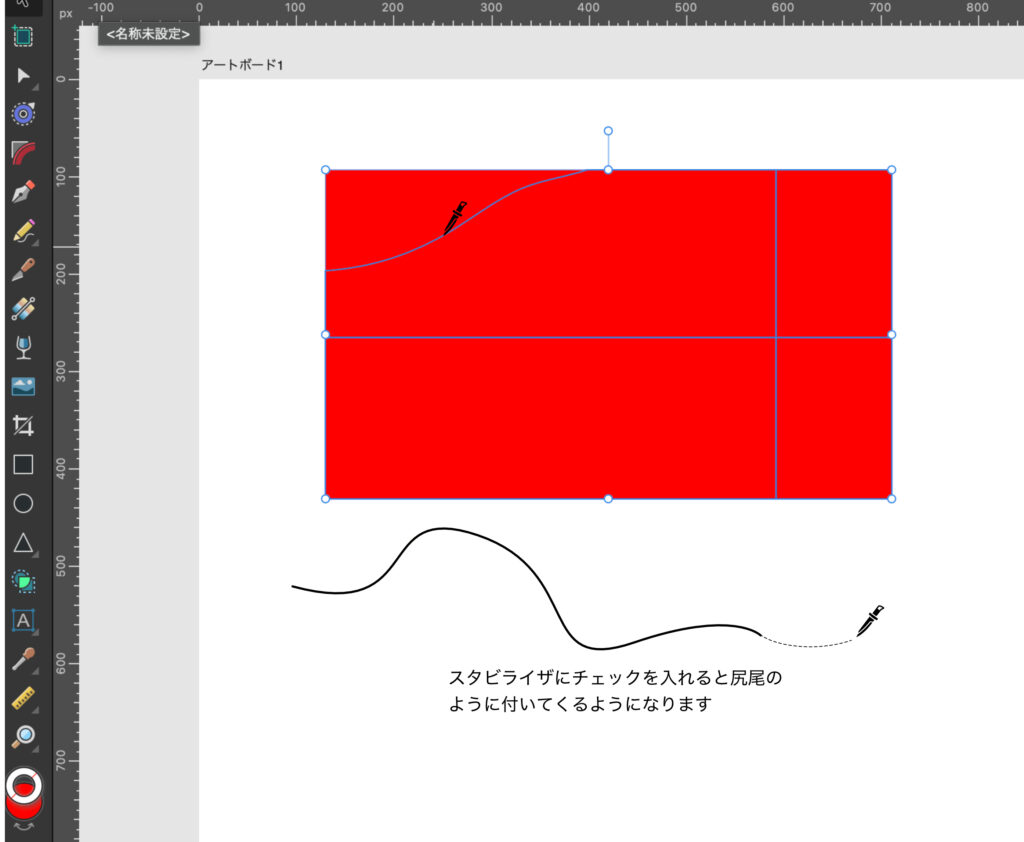
『スタビライザ』にチェックマークを入れると、滑らかな線でナイフツールが使えるようになります。
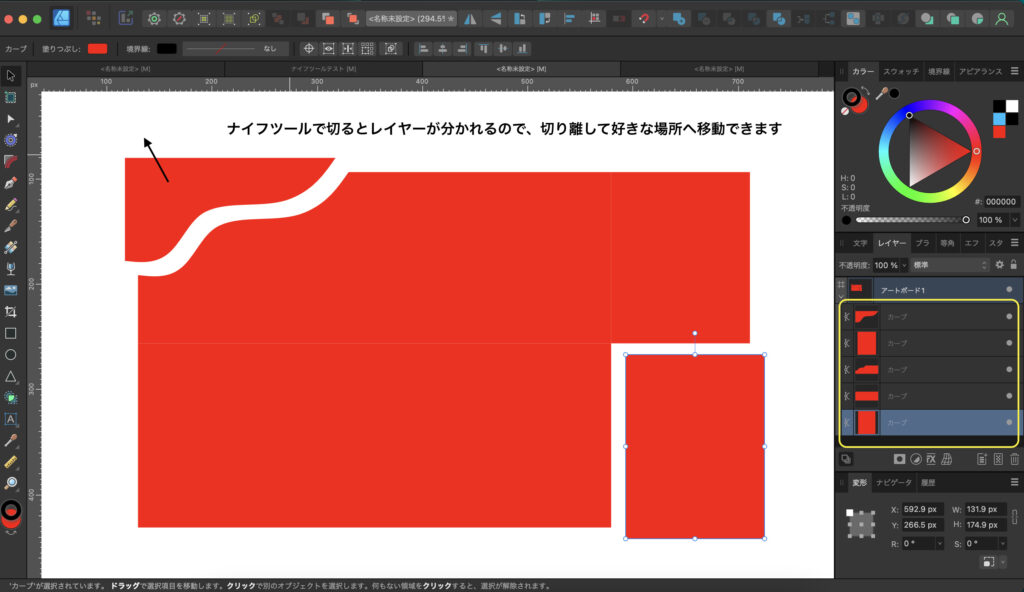
ナイフツールを使って試してみた
テキスト文字も下図のようにナイフツールで切って、加工しちゃいましょう。
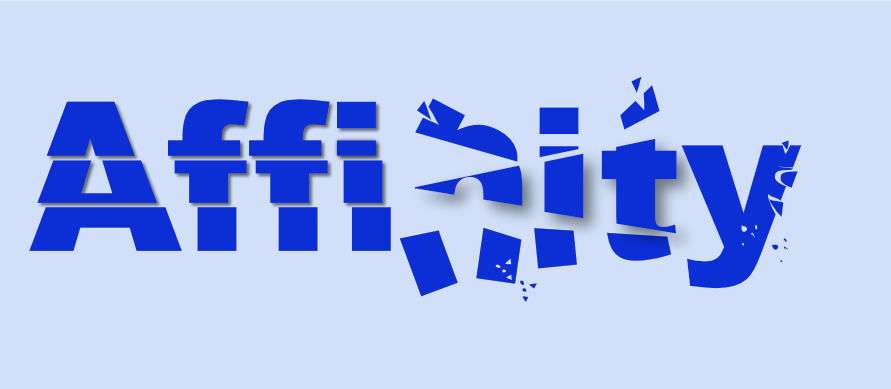
はさみツール
はさみツール、知ってますか。
ナイフツールを使っているとハサミのマークが出てきます。
これがまた便利な機能なんです。
ナイフツールと合わせて使うと便利さ倍増です。
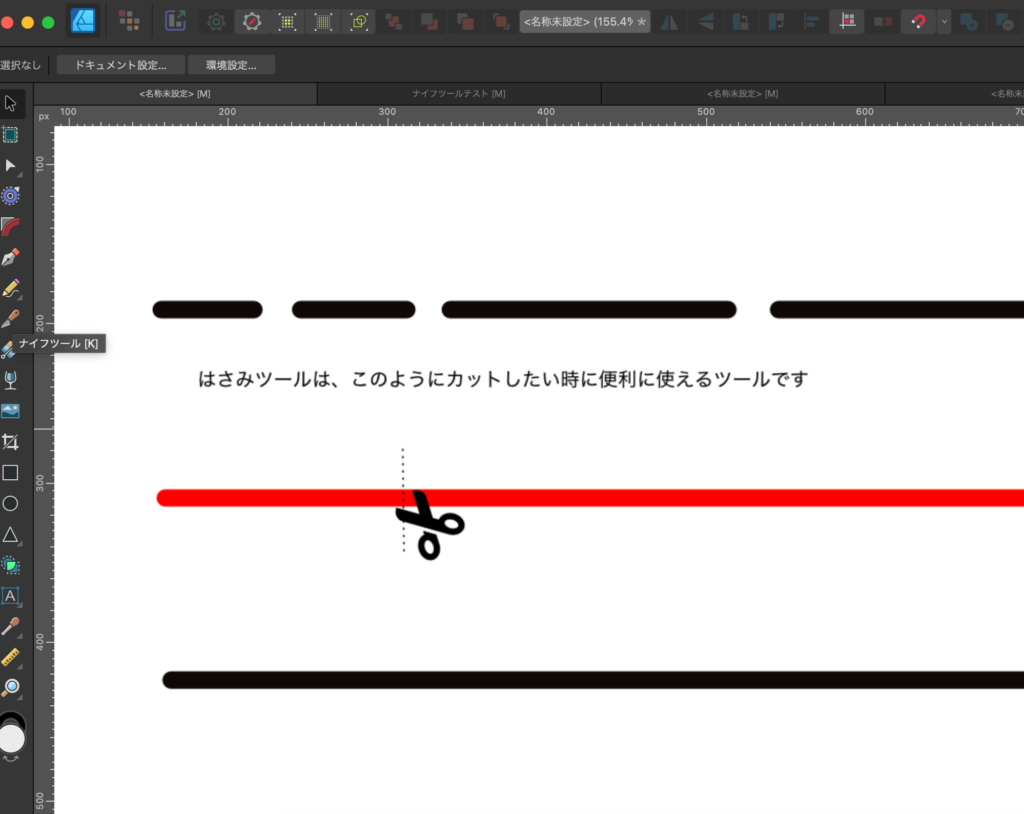
はさみツールはショートカットを使うと便利に使用できますよ。
手順
- はさみツールでカットしたい部分をクリック
- ノードツールが赤の四角になる
- カット部分にマウスを合わせ、control + command (Mac)を押すとバツ❌マークが出るので、そのバツとタップすると、カットできる
わかりやすいように動画を掲載しておきます。
やってみてね。
まとめ
ナイフツールも便利な機能ですね。
色々なデザインに応用できそうです。
是非試してみてください。
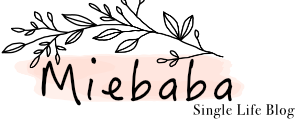









コメント